首页 > Chrome浏览器如何查看并修复页面的SEO优化问题
Chrome浏览器如何查看并修复页面的SEO优化问题
来源:Chrome浏览器官网时间:2025-04-16
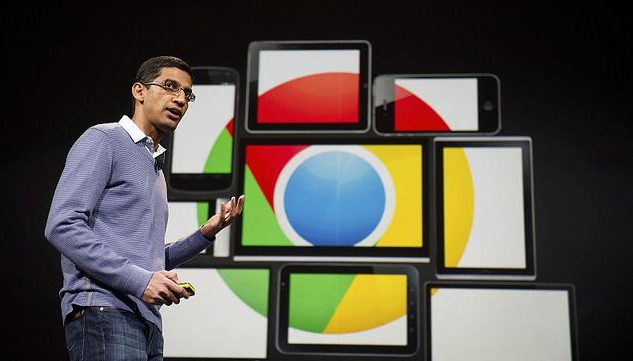
一、安装并启用相关扩展程序
要开始检查页面的SEO问题,首先需要在Chrome浏览器中安装一些有用的扩展程序。这些扩展程序可以帮助您分析网站的各个方面,从关键词密度到页面加载速度。以下是一些推荐的扩展程序:
1. Lighthouse:这是一款由Google开发的开源自动化工具,可以用于改进网络应用的质量。它可以对性能、可访问性、渐进式Web应用、搜索引擎优化等方面进行审计。
2. SEOquake:这是一个强大的SEO工具,提供了全面的分析和报告功能,包括关键词密度、内部链接结构、社交媒体指标等。
3. Checkbot:这个工具专注于检测网页上的爬虫错误,如重复内容、损坏的链接和缺失的元标签。
安装这些扩展后,确保它们已启用,以便您可以开始使用它们来分析您的网站。
二、使用Lighthouse进行初步分析
1. 打开Chrome浏览器,访问您想要分析的网站。
2. 点击浏览器右上角的三点菜单图标,选择“更多工具”>“开发者工具”。
3. 在开发者工具窗口中,切换到“Lighthouse”标签页。
4. 确保选择了“Performance”、“Accessibility”、“PWA”、“Best Practices”和“SEO”选项。
5. 点击“Generate report”按钮,让Lighthouse运行分析。
6. 等待分析完成,然后查看结果。注意任何标记为红色或橙色的问题,这些都是需要改进的地方。
三、解读分析报告
Lighthouse会提供一个详细的报告,其中包括了多个方面的评分和建议。以下是一些关键部分的解释:
- 性能:这部分评估了页面的加载速度和响应时间。高分表示页面加载迅速,用户体验良好。
- 可访问性:这部分检查了网站是否对残障人士友好,例如是否有适当的图像描述和键盘导航支持。
- 渐进式Web应用:这部分分析了网站是否采用了现代Web技术,以提供类似原生应用的体验。
- 最佳实践:这部分给出了关于代码质量和安全性的建议。
- SEO:这部分特别关注搜索引擎优化,包括元标签的正确使用、关键词的合理分布等。
四、根据建议进行优化
一旦您了解了报告中指出的问题,就可以开始着手解决它们。以下是一些常见的SEO问题及其解决方法:
1. 关键词堆砌:避免在标题、描述或正文中过度使用关键词。确保关键词自然地融入内容中。
2. 缺少元标签:为每个页面添加独特的标题标签和元描述,以便搜索引擎更好地理解页面内容。
3. 慢速加载:优化图像大小,利用缓存和压缩资源来提高页面加载速度。
4. 重复内容:确保网站上没有大量重复的内容。如果有必要,可以使用301重定向来指向原始页面。
5. 损坏的链接:定期检查并修复所有损坏的内部和外部链接。
五、持续监控和维护
SEO是一个持续的过程,需要定期监控和维护。继续使用上述工具来跟踪您的进度,并根据最新的SEO趋势和技术进行调整。此外,保持内容的更新和相关性也是非常重要的,因为搜索引擎喜欢新鲜和有价值的信息。
通过遵循以上步骤,您可以有效地使用Chrome浏览器来查看并修复页面的SEO优化问题。记住,良好的SEO不仅有助于提高网站在搜索引擎中的排名,还能提升用户体验,从而带来更多的流量和转化。希望本文能为您提供实用的指导,助您在SEO之路上取得成功。
谷歌浏览器内置密码检测功能可提升账号安全性。文章评估功能实用性,并提供设置与使用建议,帮助用户安全管理密码。
2025-12-12
Chrome浏览器提供网页翻译功能,用户可以快速启用并翻译不同语言网页,实现跨语言访问便捷,提升国际化浏览体验和多语言信息获取效率。
2026-01-05
讲解google Chrome浏览器下载包安装后如何设置主页和新标签页,实现个性化浏览体验。
2025-12-02
谷歌浏览器离线包下载安装速度优化教程提供实用操作方法,帮助用户在短时间内完成安装。包括网络优化、缓存管理及流程优化,提高效率。
2025-12-08
详细讲解google浏览器下载安装完成后如何设置默认下载文件夹,方便用户管理下载内容,提高文件查找效率。
2025-12-12
谷歌浏览器在智能办公场景下支持文档协作、插件扩展和任务管理,本文展示其应用价值,帮助用户提升办公效率和工作便捷性。
2025-12-08
Google浏览器最新版本提供完整下载安装教程,详细讲解功能配置、插件管理和优化方法,让用户快速上手。
2025-12-12
Chrome浏览器扩展插件安全更新至关重要。本案例展示具体操作方法和优化技巧,帮助用户保证插件安全使用,提高浏览器稳定性和操作便捷性。
2025-12-16
谷歌浏览器智能下载管理器提供功能详解和使用技巧,通过分类管理、速度优化和操作方法,提高下载效率和文件管理便捷性,优化整体浏览器体验。
2025-12-22
谷歌浏览器插件安装受限常需开启权限。本文介绍权限设置流程,助用户顺利完成插件安装和启用。
2025-12-26

